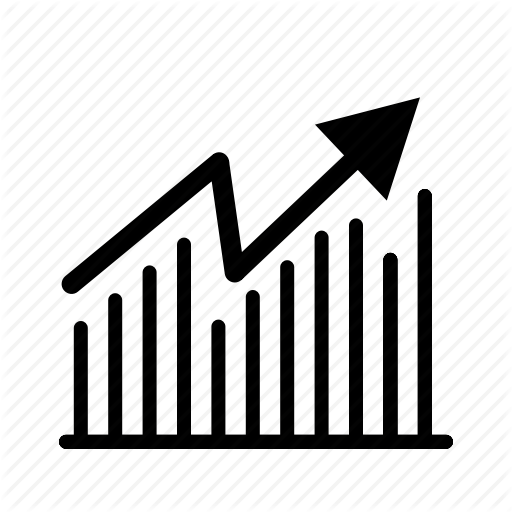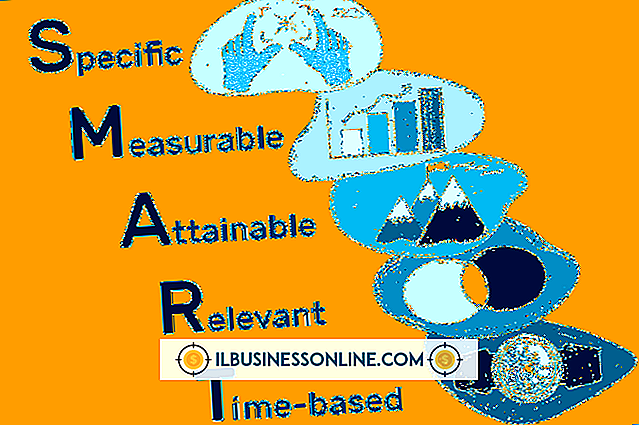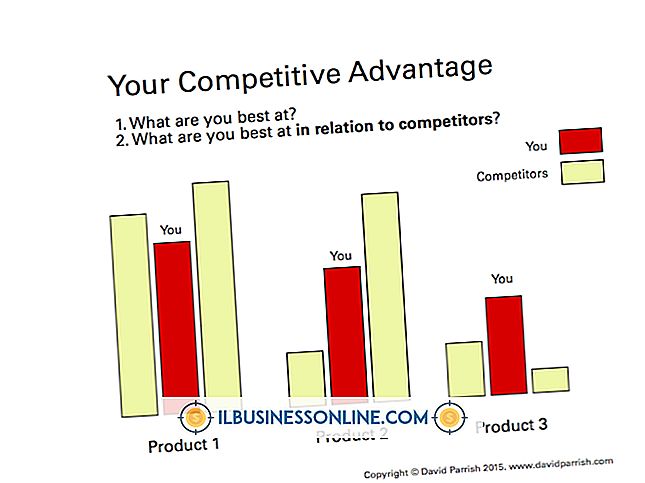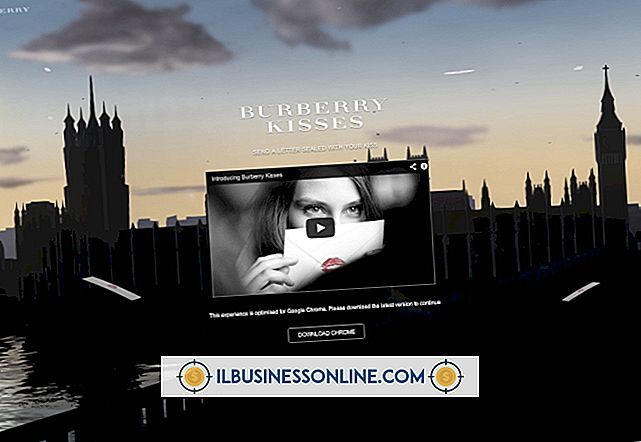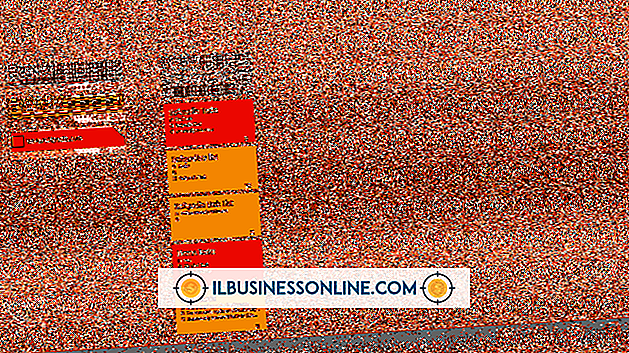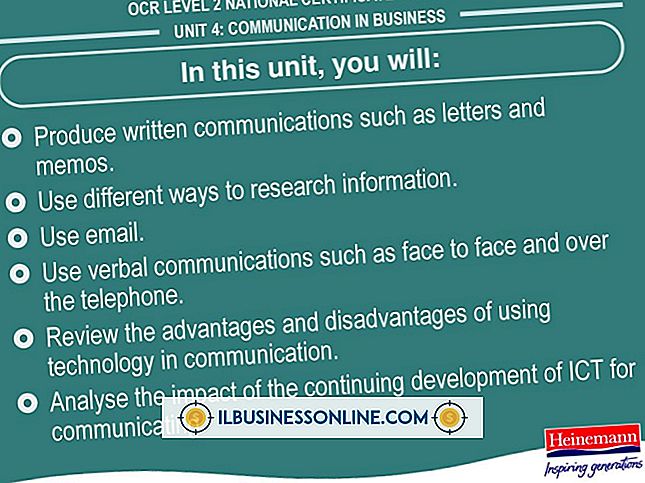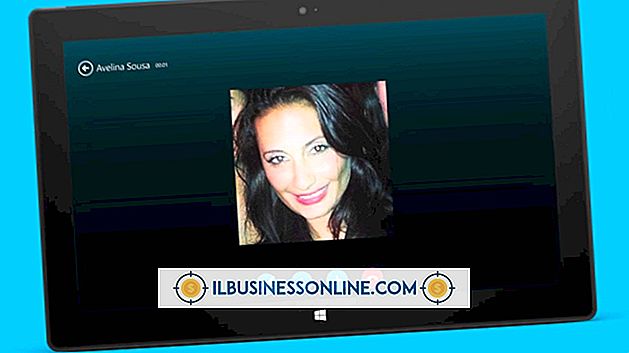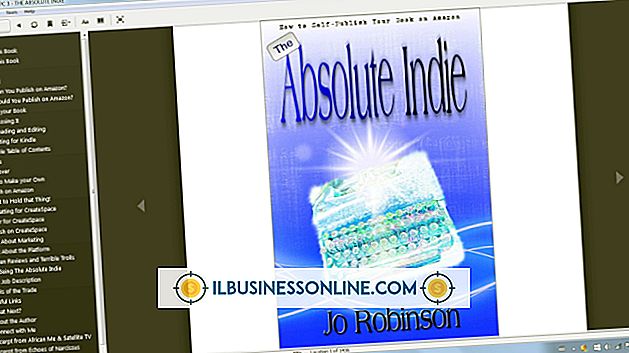วิธีการลบฮาร์ดไดรฟ์ที่ล็อค

หนึ่งในคุณสมบัติด้านความปลอดภัยที่มาพร้อมกับเมนบอร์ดจำนวนมากคือล็อคไบออส เมื่อมีการล็อค BIOS คอมพิวเตอร์ของคุณจะไม่บูตเข้าสู่ระบบปฏิบัติการหากไม่มีรหัสผ่านการตั้งค่า BIOS จะไม่สามารถเปลี่ยนแปลงได้หากไม่มีรหัสผ่านและฮาร์ดไดรฟ์ที่เชื่อมต่ออยู่ทั้งหมดจะถูกล็อค นี่คือการตั้งค่าที่ดีที่จะเปิดใช้งานในสถานการณ์ที่ต้องการความปลอดภัยที่แข็งแกร่งเช่นในการตั้งค่าทางธุรกิจ ในการลบฮาร์ดไดรฟ์ที่ล็อคใน BIOS คุณต้องใช้รหัสผ่าน BIOS หรือคอมพิวเตอร์เครื่องอื่นที่คุณสามารถเชื่อมต่อฮาร์ดไดรฟ์ได้
1
เปิดคอมพิวเตอร์ที่มีฮาร์ดไดรฟ์ที่คุณต้องการลบและพิมพ์รหัสผ่าน BIOS เมื่อได้รับแจ้ง หากคุณจำรหัสผ่านไม่ได้ให้ลองใช้รหัสผ่านลับๆบนเว็บไซต์แคร็กเกอร์รหัสผ่าน (ลิงค์ในแหล่งข้อมูล) หากคุณพบรหัสผ่านลับๆที่ใช้งานได้ให้ข้ามขั้นตอนต่อไปนี้
2
ปิดคอมพิวเตอร์และปลดสายไฟออก ถอดฝาครอบเคสออกและนำฮาร์ดไดรฟ์ที่คุณต้องการลบออกจากคอมพิวเตอร์ หากต้องการถอดออกให้ปลดสายไฟและสาย SATA แล้วดึงออกจากช่องเสียบ หากยึดด้วยสกรูให้ใช้ไขควงไขสกรูออก ติดตั้งฮาร์ดไดรฟ์ในคอมพิวเตอร์เครื่องอื่นและเริ่มต้นคอมพิวเตอร์นั้น
3
เข้าสู่บัญชีผู้ใช้ของคุณ กด "Windows key-R" เพื่อเปิดเครื่องมือเรียกใช้ พิมพ์ "compmgmt.msc" ในช่องข้อความและคลิก "ตกลง" เพื่อเปิดยูทิลิตี้การจัดการคอมพิวเตอร์ คลิก "การจัดการดิสก์" ภายใต้กลุ่ม "ที่เก็บข้อมูล" ในบานหน้าต่างด้านซ้าย
4
คลิกขวาที่พาร์ติชันบนฮาร์ดไดรฟ์ที่คุณต้องการลบและเลือก "รูปแบบ" จากเมนูบริบท ปฏิบัติตามคำแนะนำและตรวจสอบให้แน่ใจว่าไม่ได้เลือกตัวเลือก "ทำการฟอร์แมตแบบรวดเร็ว" จะใช้เวลาหลายนาทีในการลบและฟอร์แมตไดรฟ์ใหม่ หลังจากฟอร์แมตแล้วไดรฟ์สามารถใช้งานได้ตามปกติ
เคล็ดลับ
- แม้ว่าการฟอร์แมตจะเป็นการลบข้อมูลของฮาร์ดไดรฟ์ แต่ผู้เชี่ยวชาญด้านฮาร์ดไดรฟ์ยังคงมีวิธีการกู้คืนสำเนาผีของข้อมูลในฮาร์ดไดรฟ์ เพื่อต่อสู้กับสิ่งนี้ให้ใช้โปรแกรมของบุคคลที่สามเฉพาะเพื่อทำลายข้อมูลของฮาร์ดไดรฟ์อย่างถาวรเช่น Boot and Nuke ของ Darik ยางลบหรือ CCleaner (ลิงก์ในแหล่งข้อมูล)
- คุณสามารถทำลายฮาร์ดไดรฟ์ได้หากคุณไม่ต้องการเสี่ยงต่อข้อมูลที่เคยถูกเข้าถึงอีกครั้ง มีหลายวิธีที่สามารถทำได้ แต่วิธีที่มีประสิทธิภาพมากที่สุดคือการปิดใช้งาน platters ฮาร์ดไดรฟ์ไม่ให้หมุน ใช้ไขควงหัวแบนเพื่องัดฝาปิดฮาร์ดไดรฟ์และทุบจานด้วยค้อน หรือใช้สว่านไฟฟ้าเพื่อเจาะรูผ่านรูในจุดที่ต่างกัน
คำเตือน
- ระวังอย่าสัมผัสชิ้นส่วนภายในอื่น ๆ ของคอมพิวเตอร์เมื่อถอดหรือติดตั้งไดรฟ์
- ใช้ความระมัดระวังความปลอดภัยที่จำเป็นเช่นการป้องกันดวงตาและพื้นที่ปลอดภัยเมื่อทำลายฮาร์ดไดรฟ์
- ข้อมูลในบทความนี้ใช้กับ Windows 8 และ Windows 7 มันอาจแตกต่างกันเล็กน้อยหรืออย่างมีนัยสำคัญกับรุ่นอื่น ๆ ของ Windows